Xử lý thế nào nếu quên mật khẩu iPhone hoặc iPhone bị khoá?
Nếu chẳng may quên passcode hoặc iPhone bị khoá do nhập sai mật khẩu quá nhiều lần, bạn có thể làm theo các bước sau để khôi phục dữ liệu và tiếp tục sử dụng điện thoại bình thường.
Nếu bạn chưa từng sao lưu dữ liệu, rất tiếc là sẽ không có cách nào để khôi phục các nội dung trên chiếc iPhone đó, hay nói cách khác là chúng sẽ bị “mất trắng”.
Dữ liệu sẽ chỉ có thể khôi phục nếu như bạn đã cài đặt một bản sao lưu (backup) thông qua iTunes hoặc iCloud trước đó.
Để tiến hành sao lưu và loại bỏ passcode, bạn làm theo các bước sau:
//Đối với iPhone X, iPhone SE 2020, iPhone 8, iPhone 8 Plus và các đời cao cấp hơn, người dùng làm như sau:
Bước 1: Nhấn cùng lúc nút nguồn và một trong hai nút âm lượng, sau đó, vuốt ngón tay khi xuất hiện biểu tượng trượt để tắt iPhone.
Bước 2: Kết nối iPhone với máy tính, laptop bằng dây sạc. Sau đó, nhấn giữ phím nguồn cho tới khi xuất hiện màn hình của chế độ khôi phục dữ liệu (recovery mode).
Bước 3: Nếu bạn đã sao lưu dữ liệu trước đó, thì hãy thực hiện Bước 4 (cuối bài), sau khi đã loại bỏ mật khẩu passcode. Về cơ bản, đây là thao tác đưa thiết bị về lại trạng thái mà chúng ta đã sao lưu trước đó, mà không có mật khẩu passcode đi kèm.
Video đang HOT
//Đối với iPhone 7 và iPhone 7 Plus:
Bước 1: Nhấn giữ nút nguồn. Sau đó vuốt ngón tay khi xuất hiện biểu tượng trượt để tắt iPhone.
Bước 2: Kết nối iPhone với máy tính, laptop bằng dây sạc. Sau đó, nhấn giữ phím giảm âm lượng cho tới khi xuất hiện màn hình của chế độ khôi phục dữ liệu (recovery mode).
Bước 3: Nếu bạn đã sao lưu dữ liệu trước đó, hãy thực hiện Bước 4 (cuối bài) sau khi đã loại bỏ mật khẩu passcode.
//Đối với iPhone SE 2014 và các dòng từ iPhone 6s trở về trước:
Bước 1: Nhấn giữ nút nguồn. Sau đó vuốt ngón tay khi xuất hiện biểu tượng trượt để tắt iPhone.
Bước 2: Kết nối iPhone với máy tính, laptop bằng dây sạc. Sau đó nhấn giữ phím Home cho tới khi xuất hiện màn hình của chế độ khôi phục dữ liệu (recovery mode).
Bước 3: Nếu bạn đã sao lưu dữ liệu trước đó, hãy thực hiện Bước 4 (cuối bài) sau khi đã loại bỏ mật khẩu passcode.
Khôi phục dữ liệu iPhone (Bước 4):
Trong giao diện iTunes, người dùng điều hướng tới mục dành cho iPhone (nằm ở cột bên trái). Sau đó, lựa chọn tuỳ chọn “Restore” để khôi phục dữ liệu.
Quá trình sao lưu sẽ diễn ra trong ít phút, và bạn không được rút dây kết nối để tránh xảy ra lỗi. Khi hoàn tất, sẽ xuất hiện thông báo quá trình sao lưu thành công. Lúc này, bạn có thể bắt đầu sử dụng thiết bị một cách bình thường.
Chúc các bạn thành công!
Cách mở khóa Apple Watch bằng iPhone
Nhờ một cài đặt trên ứng dụng Watch, bạn có thể thiết lập để Apple Watch tự động mở khóa mỗi khi bạn mở khóa iPhone.
Ở lần đầu tiên thiết lập Apple Watch, nó sẽ yêu cầu bạn tạo passcode (mật khẩu) để bảo vệ thiết bị. Nếu bạn quyết định đặt mật khẩu, mỗi lần bạn khởi động lại thiết bị hoặc tháo nó khỏi cổ tay và sau đó đeo nó trở lại, nó sẽ yêu cầu bạn nhập mật khẩu để mở khóa.
Bên cạnh đó, mật khẩu là cách duy nhất để bạn có thể kích hoạt và sử dụng Apple Pay. Đây là yếu tố bảo mật cần thiết. Tuy vậy, nếu bạn phải nhập mật khẩu nhiều lần mỗi ngày, chắc hẳn bạn sẽ cảm thấy thao tác này rất phiền phức. Đừng lo. Hôm nay, chúng tôi sẽ chỉ cho bạn thủ thuật tự động mở khóa Apple Watch bằng iPhone.
Ứng dụng Watch trên iPhone có sẵn tính năng cho phép Apple Watch tự động mở khóa khi nó phát hiện người dùng mở khóa iPhone.
Để bật tính năng này, bạn mở ứng dụng Watch trên iPhone. Kế đến, bạn chọn tùy chọn Passcode nằm trong thẻ My Watch.
Tiếp theo, bạn bật công tắc nằm bên cạnh tùy chọn Unlock with iPhone.
Kể từ bây giờ, miễn là bạn đang đeo Apple Watch trên cổ tay, mỗi khi bạn mở khóa iPhone, Apple Watch cũng sẽ tự động mở khóa.
Theo Viet Nam Net
Đây là cách mở khóa Apple Watch cực kỳ đơn giản 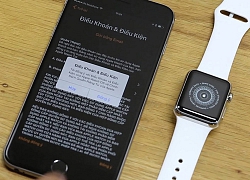 Apple Watch có thể được mở khóa mật khẩu tự động một cách dễ dàng nhờ cách này. Khi bạn lần đầu tiên thiết lập Apple Watch, nó sẽ yêu cầu bạn cài đặt mật khẩu bằng số. Tuy nhiên điều này khá phiền toái bởi bạn phải tốn công nhập mật khẩu với mỗi lần sử dụng đồng hồ. Nhưng nếu bạn...
Apple Watch có thể được mở khóa mật khẩu tự động một cách dễ dàng nhờ cách này. Khi bạn lần đầu tiên thiết lập Apple Watch, nó sẽ yêu cầu bạn cài đặt mật khẩu bằng số. Tuy nhiên điều này khá phiền toái bởi bạn phải tốn công nhập mật khẩu với mỗi lần sử dụng đồng hồ. Nhưng nếu bạn...
 Hôn lễ "đậm mùi tiền" của chồng cũ Từ Hy Viên: Cô dâu hot girl dát vàng ròng lên người, nhận 24 tỷ tiền sính lễ00:49
Hôn lễ "đậm mùi tiền" của chồng cũ Từ Hy Viên: Cô dâu hot girl dát vàng ròng lên người, nhận 24 tỷ tiền sính lễ00:49 Bất thình lình bị đặt câu hỏi, Hoa hậu Ý Nhi lộ trình tiếng Anh thật tại Miss World01:23
Bất thình lình bị đặt câu hỏi, Hoa hậu Ý Nhi lộ trình tiếng Anh thật tại Miss World01:23 Người nước ngoài bị vây đánh ở phố Bùi Viện00:53
Người nước ngoài bị vây đánh ở phố Bùi Viện00:53 Cận cảnh 3 bông hoa giá hơn 30 triệu khiến người mua bị mắng: Hối hận biết sự thật00:16
Cận cảnh 3 bông hoa giá hơn 30 triệu khiến người mua bị mắng: Hối hận biết sự thật00:16 Hồ Quỳnh Hương tặng chồng MV hậu lễ cưới, khoe giọng ngọt lịm ai nghe cũng muốn yêu luôn và ngay!04:44
Hồ Quỳnh Hương tặng chồng MV hậu lễ cưới, khoe giọng ngọt lịm ai nghe cũng muốn yêu luôn và ngay!04:44 Bắt giữ khẩn cấp đối tượng đánh người nước ngoài trên phố Bùi Viện01:43
Bắt giữ khẩn cấp đối tượng đánh người nước ngoài trên phố Bùi Viện01:43 Video ngày làm việc 18,5 tiếng ở Nhật Bản gây bão mạng xã hội00:48
Video ngày làm việc 18,5 tiếng ở Nhật Bản gây bão mạng xã hội00:48 Hai scandal lớn trong sự nghiệp của Hoa hậu Thùy Tiên09:03
Hai scandal lớn trong sự nghiệp của Hoa hậu Thùy Tiên09:03 Phía sau video cụ bà 90 tuổi ở Yên Bái trốn con cháu trèo cổng đi chơi00:32
Phía sau video cụ bà 90 tuổi ở Yên Bái trốn con cháu trèo cổng đi chơi00:32 1 triệu người "nín thở" nghe Lê Dương Bảo Lâm livestream nói đúng câu này giữa thông tin đã ly thân00:26
1 triệu người "nín thở" nghe Lê Dương Bảo Lâm livestream nói đúng câu này giữa thông tin đã ly thân00:26 Rộ clip Tôn Bằng lạy Dịch Dương, năn nỉ về nhà, Nhất Dương hành động bất ngờ03:10
Rộ clip Tôn Bằng lạy Dịch Dương, năn nỉ về nhà, Nhất Dương hành động bất ngờ03:10Tiêu điểm
Tin đang nóng
Tin mới nhất

Chiếc iPhone 'hoàn hảo' sắp xuất hiện?

Samsung phải đánh đổi thứ này để Galaxy Z Fold 7 đạt được độ mỏng không có đối thủ

Galaxy S26 Ultra sẽ ra mắt sớm hơn để cạnh tranh với iPhone

Hé lộ thông tin cấu hình chi tiết của Oppo Reno14 series

Xiaomi Civi 5 Pro lộ diện: Trang bị chip Snapdragon 8s Gen 4, màn hình OLED 120Hz, camera Leica, pin 6.000mAh

Nintendo Switch 2 dùng GPU mới nhưng hiệu năng chỉ ngang RTX 2050

Đánh giá đồng hồ thông minh Huawei Watch Fit 4: Phù hợp với ai?

Loạt TV thông minh mới của Xiaomi
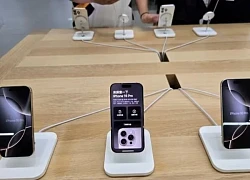
Nhà cung cấp của Apple đẩy nhanh việc ra mắt pin thế hệ tiếp theo

iPhone tăng trưởng mạnh tại Việt Nam

Ốp lưng iPhone 17 Series khiến iFan nín thở chờ đợi

One UI 7 'phá băng' tính năng cũ rích đã có từ thời One UI 3
Có thể bạn quan tâm

One UI 8 là câu chuyện 'buồn vui lẫn lộn' cho người dùng Galaxy S22
Thế giới số
09:03:40 21/05/2025
Khám xét nhà Thùy Tiên: 'bế' loạt tài liệu sốc, lộ quan hệ với 'ông trùm' này?
Sao việt
09:03:21 21/05/2025
Phát hiện phần mềm máy in chứa mã độc nguy hiểm
Tin nổi bật
08:53:25 21/05/2025
Bãi biển 'vô cực' đẹp như tranh vẽ ở miền Trung, nổi rần rần trên mạng xã hội
Du lịch
08:26:06 21/05/2025
Nửa cuối năm, 4 con giáp được Thần tài ưu ái, thoát khỏi khó khăn, tài lộc chảy về như nước
Trắc nghiệm
08:23:31 21/05/2025
Thấy chị hàng xóm bán đồng nát kiếm mỗi tháng trăm triệu, mẹ chồng chì chiết tôi vì chỉ ở nhà bế con
Góc tâm tình
08:19:42 21/05/2025
Xuất hiện tựa game mới, nội dung gây bất ngờ với người chơi, khi hẹn hò trở thành cách để sinh tồn
Mọt game
08:13:50 21/05/2025
IU lộ ảnh hẹn hò V (BTS), liệu có còn yêu Lee Jong Suk?
Sao châu á
08:08:27 21/05/2025
Hoàng tử George được chuẩn bị làm vua từ bây giờ nhưng cha mẹ lại dè dặt vì một lý do đặc biệt
Netizen
08:06:16 21/05/2025
HLV Kim Sang-sik tiếp tục loại Nguyễn Công Phượng
Sao thể thao
07:59:37 21/05/2025
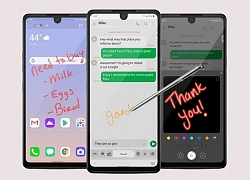 LG Stylo 6 chính thức trình làng, giá bán 4,2 triệu đồng
LG Stylo 6 chính thức trình làng, giá bán 4,2 triệu đồng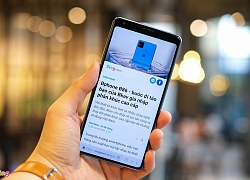 CEO Nguyễn Tử Quảng lý giải thiết kế ‘không phím bấm’ trên Bphone B86
CEO Nguyễn Tử Quảng lý giải thiết kế ‘không phím bấm’ trên Bphone B86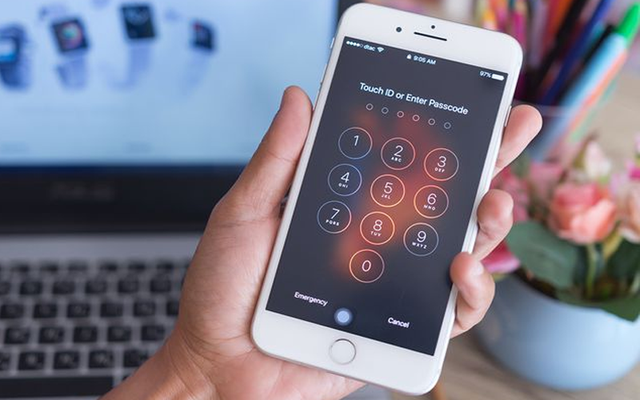
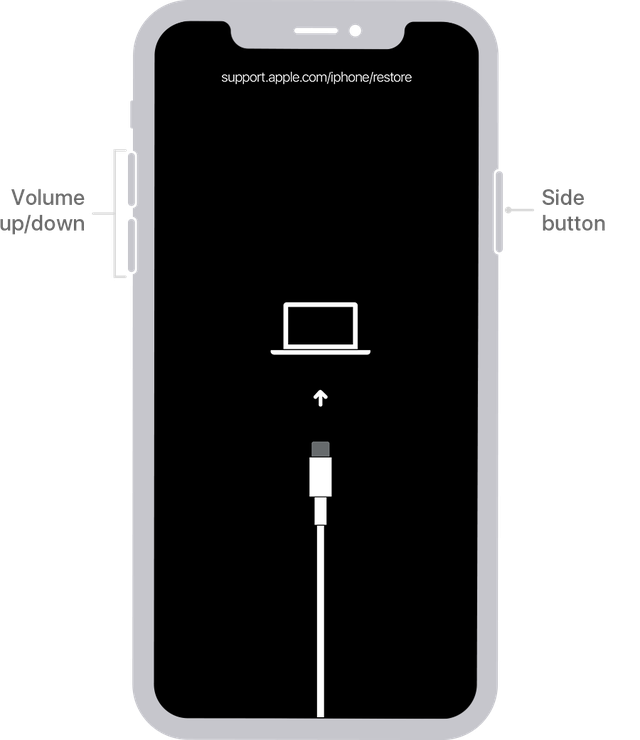
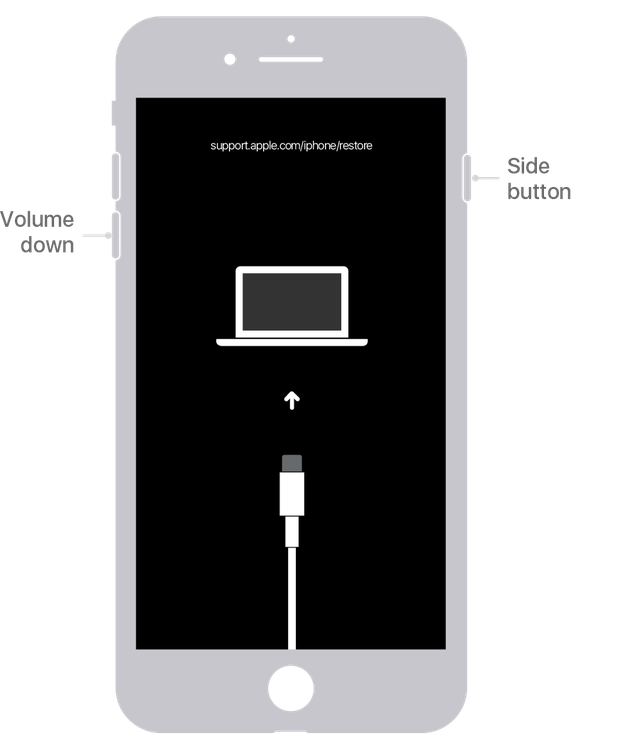
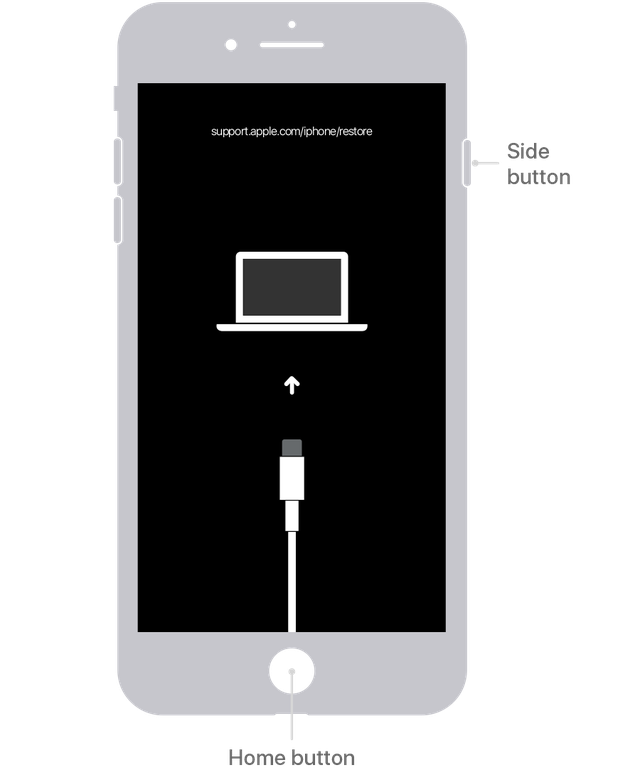


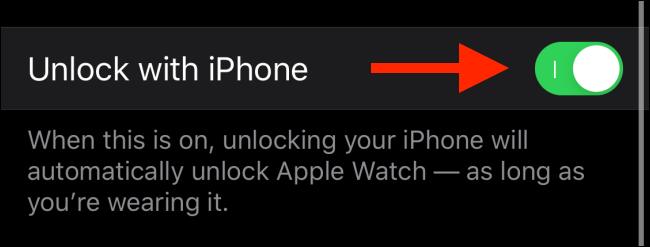

 iPad hoặc iPhone trong tương lai có thể nhận dạng và hiển thị chữ viết tay
iPad hoặc iPhone trong tương lai có thể nhận dạng và hiển thị chữ viết tay Concept iPhone 12 Pro Max có màn hình "đục lỗ", 5 camera sau
Concept iPhone 12 Pro Max có màn hình "đục lỗ", 5 camera sau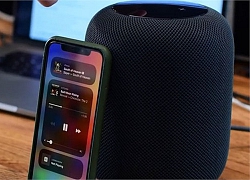 Apple phát hành phần mềm 13.3.1 mới cho HomePod
Apple phát hành phần mềm 13.3.1 mới cho HomePod Thông tin quan trọng về iPhone 9 vừa được xác nhận
Thông tin quan trọng về iPhone 9 vừa được xác nhận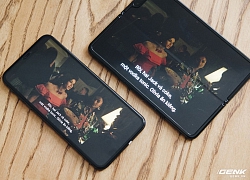 Galaxy Fold: Chiếc smartphone dành cho các sếp
Galaxy Fold: Chiếc smartphone dành cho các sếp iOS 14 sẽ hỗ trợ tất cả các mẫu iPhone giống như iOS 13, có cả iPhone SE
iOS 14 sẽ hỗ trợ tất cả các mẫu iPhone giống như iOS 13, có cả iPhone SE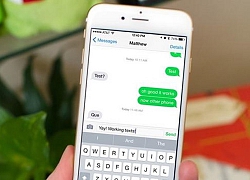 Cách chặn tin nhắn rác trên iPhone
Cách chặn tin nhắn rác trên iPhone Săn đón chiếc iPhone 9 giá rẻ nhưng cấu hình ngang ngửa iPhone 11
Săn đón chiếc iPhone 9 giá rẻ nhưng cấu hình ngang ngửa iPhone 11 Không có công nghệ gì cao siêu, đây là cách Apple chinh phục người dùng và cũng là lý do iFan "cuồng" đến vậy
Không có công nghệ gì cao siêu, đây là cách Apple chinh phục người dùng và cũng là lý do iFan "cuồng" đến vậy Không đủ tiền sắm iPhone 11, có nên chọn mua iPhone XS để chơi Tết?
Không đủ tiền sắm iPhone 11, có nên chọn mua iPhone XS để chơi Tết?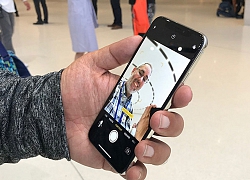 Du xuân, chụp selfie sao cho đẹp dù chỉ với iPhone "cùi"
Du xuân, chụp selfie sao cho đẹp dù chỉ với iPhone "cùi" Giá iPhone 13, iPhone 13 Pro Max mới nhất rẻ chưa từng có, giảm kịch sàn dù xịn chẳng kém iPhone 16
Giá iPhone 13, iPhone 13 Pro Max mới nhất rẻ chưa từng có, giảm kịch sàn dù xịn chẳng kém iPhone 16 Ra mắt smartphone có camera AI 108MP, pin 22.000 mAh, RAM 24GB
Ra mắt smartphone có camera AI 108MP, pin 22.000 mAh, RAM 24GB Mẫu smartphone Xiaomi khiến người hâm mộ đứng ngồi không yên
Mẫu smartphone Xiaomi khiến người hâm mộ đứng ngồi không yên Samsung giới thiệu concept điện thoại gập, lấy cảm hứng từ mẫu xe Tesla Cybertruck
Samsung giới thiệu concept điện thoại gập, lấy cảm hứng từ mẫu xe Tesla Cybertruck Apple lại gặp rắc rối ở Trung Quốc
Apple lại gặp rắc rối ở Trung Quốc iOS 19 mang 'tin vui' cho người dùng iPhone
iOS 19 mang 'tin vui' cho người dùng iPhone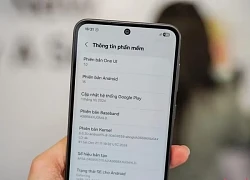 Danh sách các mẫu điện thoại Samsung đủ điều kiện cập nhật One UI 8
Danh sách các mẫu điện thoại Samsung đủ điều kiện cập nhật One UI 8
 Cho em gái 5 triệu để mua máy tính đi học, chồng tôi giãy nảy lên phản đối rồi thuyết giảng cho vợ bài học về việc tiêu đồng tiền do chính mình làm ra
Cho em gái 5 triệu để mua máy tính đi học, chồng tôi giãy nảy lên phản đối rồi thuyết giảng cho vợ bài học về việc tiêu đồng tiền do chính mình làm ra Giật mình với thu nhập của Hoa hậu Nguyễn Thúc Thùy Tiên trước khi bị bắt
Giật mình với thu nhập của Hoa hậu Nguyễn Thúc Thùy Tiên trước khi bị bắt Nỗi sợ 3 năm trước của Hoa hậu Thùy Tiên nay đã trở thành sự thật
Nỗi sợ 3 năm trước của Hoa hậu Thùy Tiên nay đã trở thành sự thật Khởi tố chủ cơ sở sản xuất mỹ phẩm giả đã bán hơn 100.000 đơn hàng trên Shopee, TikTok
Khởi tố chủ cơ sở sản xuất mỹ phẩm giả đã bán hơn 100.000 đơn hàng trên Shopee, TikTok Chuyện gì đang xảy ra với miến dong Sùng Bầu?
Chuyện gì đang xảy ra với miến dong Sùng Bầu? Từ tháng 6 trở đi, 3 con giáp này sẽ kết thúc chuỗi ngày nợ nần, và bước sang giai đoạn tích lũy tài sản
Từ tháng 6 trở đi, 3 con giáp này sẽ kết thúc chuỗi ngày nợ nần, và bước sang giai đoạn tích lũy tài sản
 Lời khai của Hoa hậu Thuỳ Tiên tại cơ quan điều tra
Lời khai của Hoa hậu Thuỳ Tiên tại cơ quan điều tra Cảnh sát công bố hình ảnh thực phẩm chức năng giả của vợ chồng dược sĩ Hà Nội
Cảnh sát công bố hình ảnh thực phẩm chức năng giả của vợ chồng dược sĩ Hà Nội Hoa hậu Nguyễn Thúc Thùy Tiên bị khởi tố
Hoa hậu Nguyễn Thúc Thùy Tiên bị khởi tố Khám xét nơi ở của hoa hậu Nguyễn Thúc Thuỳ Tiên
Khám xét nơi ở của hoa hậu Nguyễn Thúc Thuỳ Tiên Hoa hậu Thùy Tiên "lách" trách nhiệm vụ kẹo Kera như thế nào?
Hoa hậu Thùy Tiên "lách" trách nhiệm vụ kẹo Kera như thế nào? Danh tính đôi nam nữ đuối nước tử vong tại biển Cửa Lò
Danh tính đôi nam nữ đuối nước tử vong tại biển Cửa Lò Người phụ nữ bị đâm tử vong giữa đường ở Bình Dương
Người phụ nữ bị đâm tử vong giữa đường ở Bình Dương Covid 19 đột biến chủng mới ở Thái Lan, TPHCM ghi nhận số ca nhiễm tăng nhanh
Covid 19 đột biến chủng mới ở Thái Lan, TPHCM ghi nhận số ca nhiễm tăng nhanh